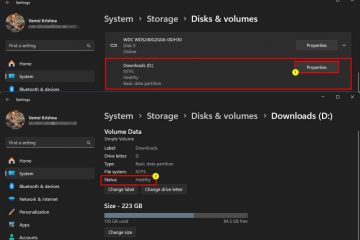Índice:
Quando você baixa ou salva um arquivo no Windows 11 ou Windows 10, o sistema operacional deseja colocar seus arquivos em uma pasta de downloads padrão ou em um local de salvamento. Isso é adequado para muitas pessoas, mas para alguns pode levar à perda de espaço vital em sua pequena unidade de sistema operacional. Como resultado, hoje vamos mostrar como alterar o local de download no Windows 11/Windows 10, bem como alterar o local de salvamento padrão do Windows 10/Windows 11.
Além de liberar espaço em sua unidade c:, alterar o local de salvamento e download no Windows 11/Windows 10 pode acelerar seu fluxo de trabalho e permitir que você faça backups melhor. Você pode salvá-los em uma unidade virtual separada da qual você faz backup, por exemplo, ou na pasta OneDrive. Embora você pudesse fazer isso anteriormente navegando, iniciar o Windows na pasta correta economiza muito tempo.
Como alterar o local de download no Windows 11 ou Windows 10
Alterar o local da pasta de download no Windows pode melhorar significativamente a organização e a eficiência do seu PC. Esta seção orientará você no processo de movimentação da pasta Downloads para um novo local de sua escolha.
Abra o Explorador de Arquivos
Pressione Iniciar na barra de tarefas e clique em “Explorador de Arquivos” na seção de aplicativos fixados ou simplesmente pressione “Windows + E” para iniciá-lo diretamente.
Clique com o botão direito em “Downloads”e selecione “Propriedades”na lista
Navegue até a pasta “Downloads“, clique com o botão direito nela e escolha “Propriedades” no menu de contexto para acessar suas configurações.
Abra a guia”Localização”e pressione o botão”Mover…”
Na janela Propriedades de downloads, alterne para na guia “Local” e clique no botão “Mover…” para definir um novo local de download. Por padrão, sua pasta apontará para C:\Users\YourUser\Downloads. Queremos mudar isso para um local de nossa escolha.
Navegar e clique na nova pasta de downloads e pressione “Selecionar pasta”
Navegue até o novo local de download desejado, selecione a pasta e clique em “Selecionar pasta”. Crie uma nova pasta, se necessário, clicando com o botão direito e escolhendo “Nova > Pasta”.
Pressione “OK”com o caminho da nova pasta selecionado
Depois de selecionar a nova pasta , clique em “OK” para confirmar seu novo local de download.
Pressione”Sim”na mensagem de aviso para mover todos os seus downloads para o novo local
Uma mensagem será exibida aparecerá perguntando se você deseja mover todos os downloads existentes para o novo local. Clique em “Sim” para continuar.
Como fazer Alterar o local de salvamento padrão no Windows 11 ou Windows 10
Ajustar o local de salvamento padrão para novo conteúdo em seu PC com Windows pode ajudar a gerenciar seu armazenamento com mais eficiência. Esta seção orienta você nas etapas para definir novos locais de salvamento padrão para seus arquivos.
Abra o aplicativo Configurações
Para acesse o aplicativo Configurações, pressione o botão Iniciar e clique em “Configurações” nos aplicativos fixados ou pressione “Windows + I”.
Selecione “ Sistema”na barra lateral e clique no menu suspenso”Armazenamento”
No aplicativo Configurações, escolha “Sistema” na barra lateral e clique no botão “ Opção Armazenamento” para visualizar as configurações de armazenamento.
Clique em “Avançado configurações de armazenamento”, depois em”Onde o novo conteúdo é salvo”
Em Configurações de armazenamento, clique em “Configurações avançadas de armazenamento” e selecione “Onde o novo conteúdo é salvo” para ajustar os locais padrão de salvamento.
Altere a letra da unidade no menu suspenso”Novos aplicativos serão salvos em:”e pressione”Aplicar”
Para cada tipo de novo conteúdo (aplicativos, documentos, fotos, etc.), selecione seu local preferido para salvar no menu suspenso e clique em “Aplicar” para salvar as alterações.
Perguntas frequentes-Perguntas frequentes sobre o gerenciamento de downloads no Windows 11 e Windows 10
Como faço para liberar espaço no meu computador com Windows 10/11 sem alterar os locais de download?
Para liberar espaço automaticamente no seu computador com Windows 10/11, utilize o recurso “Storage Sense” encontrado no aplicativo Configurações em “Sistema“> “Armazenamento“. O Storage Sense pode excluir arquivos temporários, esvaziar a Lixeira e remover outros arquivos desnecessários que se acumulam com o tempo. Além disso, você pode limpar manualmente os arquivos do sistema, como instalações anteriores do Windows e arquivos de limpeza do Windows Update, por meio da ferramenta “Limpeza de disco”, acessada clicando com o botão direito em uma unidade no Explorador de Arquivos e selecionando “Propriedades“> “Limpeza de disco“.
Como altero o local de download em meu navegador?
Cada navegador permite que os usuários alterem o local de download através de suas configurações. Por exemplo, no Google Chrome, você pode acessar “Configurações“> “Avançado“> “Downloads“e alterar o local ou alternar o opção para perguntar onde salvar cada arquivo antes de fazer o download. Configurações semelhantes podem ser encontradas no Microsoft Edge, Firefox e outros navegadores. Lembre-se de que essa alteração é específica do navegador e não afeta o local de download padrão para todo o sistema definido no Windows File Explorer.
O que são discos rígidos virtuais e como eles podem beneficiar o gerenciamento de armazenamento?
Os discos rígidos virtuais (VHDs) funcionam como discos rígidos físicos, mas são simplesmente arquivos armazenados em seus discos rígidos reais. Eles podem ser benéficos para vários fins, como criar um ambiente separado para testar software, organizar arquivos com mais eficiência ou fazer backup de dados. Para criar um VHD no Windows, abra o Gerenciamento de disco (clicando com o botão direito do mouse no botão Iniciar e selecionando “Gerenciamento de disco”), vá para Ação > Criar VHD, escolha um local para o arquivo VHD, defina o tamanho e inicialize-o. Essa unidade virtual aparecerá no Windows Explorer, onde você poderá usá-la como qualquer outra unidade.
Como posso fazer backup de todo o meu sistema operacional, não apenas de arquivos ou pastas específicos?
Para fazer backup de todo o seu sistema operacional Windows 10/11, incluindo arquivos de sistema, aplicativos e todos os seus arquivos pessoais, você pode usar o recurso integrado “Backup e Restauração (Windows 7)” encontrado em “Configurações“> “Atualização e segurança“> “Backup“. Outra opção é usar o recurso “Backup de imagem do sistema”, que cria uma imagem exata da sua unidade, que você pode usar para restaurar o computador ao estado em que estava no momento do backup. Esta ferramenta também está localizada nas configurações do recurso “Backup e Restauração (Windows 7). Lembre-se de que esses backups devem ser salvos em uma unidade externa para garantir que você possa restaurar seu sistema em caso de falha da unidade.
É possível mover automaticamente os arquivos baixados para o OneDrive?
Para fazer o download dos arquivos diretamente para o OneDrive, primeiro verifique se o OneDrive está configurado e sincronizado no seu dispositivo Windows. Em seguida, altere o local de salvamento padrão do sua pasta Downloads para uma pasta dentro do diretório do OneDrive. Essa alteração redireciona todos os novos downloads para o OneDrive, sincronizando-os automaticamente com a nuvem. Além disso, para documentos e imagens, você pode escolher o OneDrive como local de salvamento padrão em “Configurações do Windows “> “Sistema“> “Armazenamento“> “Onde o novo conteúdo é salvo”, garantindo a sincronização do novo conteúdo nessas categorias para o OneDrive automaticamente.
O que devo fazer se minha unidade externa, selecionada como novo local de salvamento, for desconectada?
Se a unidade externa que você definiu como novo local de salvamento estiver desconectado, o Windows tentará armazenar arquivos no local de armazenamento interno padrão até que a unidade seja reconectada. É vital verificar regularmente a conexão da sua unidade externa para evitar o salvamento não intencional de dados no local errado. Se a unidade for desconectada com frequência, considere definir um local mais confiável como padrão ou usar uma solução de armazenamento em nuvem como o OneDrive para dados críticos.
Posso definir vários locais de download ou salvamento para diferentes tipos de arquivos?
O próprio Windows não oferece um recurso nativo para classificar automaticamente os downloads em locais diferentes com base no tipo de arquivo. No entanto, você pode conseguir isso usando software de terceiros projetado para gerenciamento e automação de arquivos. Essas ferramentas podem monitorar sua pasta de downloads designada e mover arquivos automaticamente para locais diferentes com base em critérios como extensão, nome ou tamanho do arquivo. Isso requer configuração inicial no software de sua escolha.
Se eu alterar o local de salvamento padrão para uma nova unidade, os programas serão instalados automaticamente lá?
Quando você alterar o local de salvamento padrão para novos aplicativos nas Configurações do Windows, apenas os novos aplicativos instalados da Microsoft Store respeitarão esse novo local. A maioria dos aplicativos de desktop tradicionais (instalados por download de um site ou CD/DVD) continuarão a usar o diretório especificado em seu processo de instalação, geralmente padronizando a unidade do sistema (C:). No entanto, durante o processo de configuração de muitos aplicativos, você pode escolher um local de instalação personalizado em qualquer unidade.
É aconselhável armazenar todos os meus arquivos no OneDrive para liberar espaço em disco local?
Usar o OneDrive para armazenar arquivos pode liberar significativamente espaço em disco local, especialmente com o recurso “Arquivos sob demanda”, que permite o acesso aos arquivos sem que eles ocupem espaço no seu dispositivo. a edição de arquivos exigirá uma conexão com a Internet. Além disso, esteja atento aos limites de armazenamento do OneDrive. Armazenar todos os arquivos no OneDrive pode ser uma estratégia eficaz, mas certifique-se de que ela esteja alinhada com seus padrões de uso e capacidade de armazenamento.
O que deve ser feito O que devo fazer se a alteração do local da pasta Downloads causar problemas com um software específico?
Se você encontrar problemas com o software após alterar o local da pasta Downloads, é possível que o software dependa do caminho padrão para funcionalidade. Você pode tentar reconfigure as configurações do software para reconhecer o novo local. Se isso não for possível, considere reverter a pasta Downloads para seu local original acessando suas propriedades e clicando em “Restaurar padrão” na guia Local. Como prática recomendada, sempre verifique as preferências do software para caminhos personalizáveis.
Posso restaurar o local padrão da pasta Downloads depois de alterá-lo?
Sim, para restaurar o local padrão da sua pasta Downloads, basta clicar com o botão direito na pasta Downloads e selecionar “Propriedades“, navegue até a guia “Local“e clique em “Restaurar padrão”. O Windows redefinirá automaticamente o caminho para o local padrão original. Lembre-se de mover todos os arquivos que deseja manter do local antigo, pois eles não serão movidos automaticamente.
Preciso mover manualmente o conteúdo existente depois de alterar o local de salvamento do novo conteúdo?
Sim, alterar o local de salvamento padrão para novo conteúdo não transferirá automaticamente os arquivos ou pastas existentes para o novo local. Você precisará mover manualmente o conteúdo existente para o novo local se quiser tudo centralizado. Isso pode ser feito simplesmente arrastando e soltando arquivos no Explorador de Arquivos ou usando comandos recortar e colar.
Como faço para criar uma nova pasta no Explorador de Arquivos se a que preciso não existe?
Para criar uma nova pasta em qualquer lugar no Explorador de Arquivos, clique com o botão direito em um espaço vazio no diretório desejado, selecione “Novo“no menu de contexto e clique em “Pasta”. Uma nova pasta aparecerá imediatamente, pronta para você nomeá-la. Isso é útil para organizar arquivos, especialmente ao configurar um novo local de download ou salvamento que requer uma estrutura de pastas específica.
Posso alterar o local de salvamento de aplicativos instalados da Microsoft Store?
Sim, você pode alterar o local de salvamento padrão para novos aplicativos instalados da Microsoft Store por meio das Configurações do Windows. Vá para Sistema > Armazenamento e clique em “Onde o novo conteúdo é salvo” na seção “Mais configurações de armazenamento“. Lá, você pode selecionar uma nova unidade para novos aplicativos. Esta configuração será aplicada a instalações futuras, portanto os aplicativos existentes permanecerão em seu local original, a menos que sejam movidos manualmente.
Como posso acessar rapidamente a pasta Downloads no Windows?
Para acesso rápido a na pasta Downloads, pressione Windows + E para abrir o Explorador de Arquivos e clique em “Downloads“na seção Acesso Rápido ou “Este PC“. Alternativamente, você pode digitar “downloads“na barra de pesquisa do menu Iniciar e selecionar a pasta Downloads nos resultados da pesquisa. Isso fornece uma maneira eficiente de gerenciar e localizar seus arquivos baixados.
Extra: como criar um disco rígido virtual ou unidade de DVD virtual no Windows 11 e Windows 10
Criar unidades virtuais no Windows 11 ou Windows 10 pode ser uma maneira benéfica de gerenciar os recursos de armazenamento e processamento do seu computador. Criar uma unidade virtual no Windows é certamente útil para diversas situações. Por exemplo, carregar uma imagem de DVD no formato ISO, particionar um disco RAM para aplicativos que prejudicam o desempenho do sistema ou criar uma unidade segura protegida por um senha. Em nosso outro guia, mostramos como criar unidades virtuais no Windows.
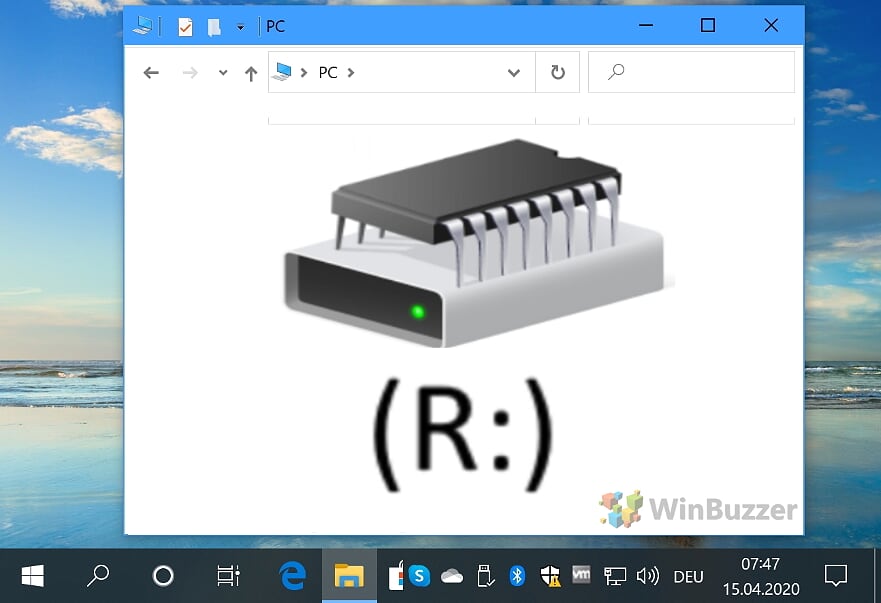
Extra: Como criar uma unidade virtual VHD/VHDX de expansão dinâmica no Windows
O suporte ao disco rígido virtual (VHD) do Windows é um grande benefício para o sistema operacional, permitindo que os usuários inicializem e executem um sistema inteiro a partir de um único arquivo. Usado principalmente para máquinas virtuais, um VHD ou VHDX imita com precisão a estrutura de um disco rígido físico. Em nosso outro guia, mostramos como criar uma unidade virtual no Windows (disco rígido virtual) que pode ser dimensionada dinamicamente dependendo de quantos arquivos estão na partição.